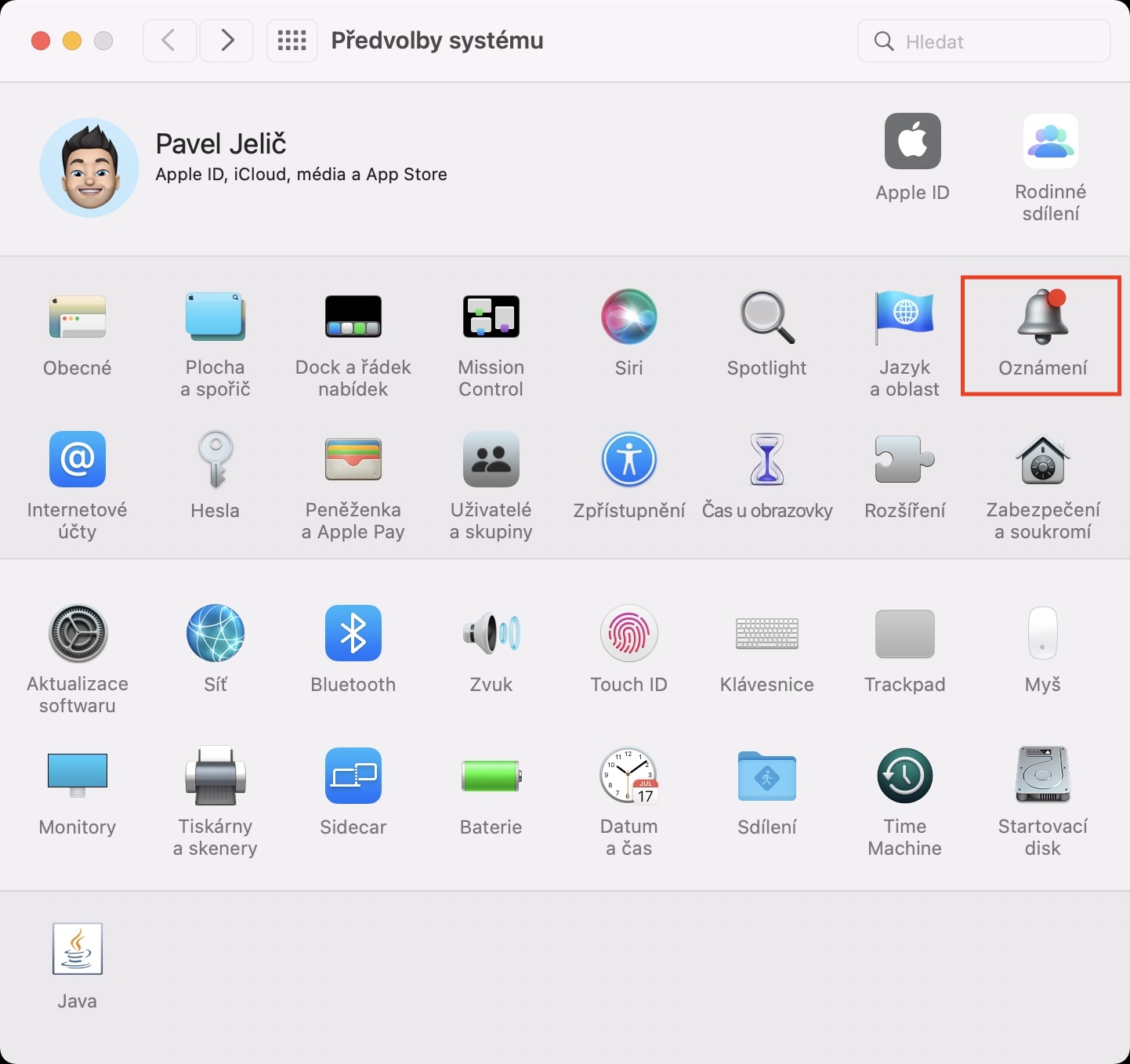အကယ်၍ သင်သည် ကျွန်ုပ်တို့၏ မဂ္ဂဇင်း၏ ပုံမှန်စာဖတ်သူများထဲမှ တစ်ဦးဖြစ်ပြီး၊ သို့မဟုတ် Apple ၏ ကမ္ဘာပေါ်တွင် ဖြစ်ပျက်မှုများကို ယေဘူယျအားဖြင့် စိတ်ဝင်စားပါက၊ သင်သည် လွန်ခဲ့သော လအနည်းငယ်က လည်ပတ်မှုစနစ်အသစ်များကို မိတ်ဆက်ခဲ့သည်ကို သေချာပေါက် လက်မလွတ်ခဲ့ပါ။ Apple မှ စနစ်သစ်များကို ပြသသည့် WWDC21 ကွန်ဖရင့်ကို သင်သည် မကြည့်ခဲ့ပါက၊ အထူးသဖြင့် သင်ခန်းစာကဏ္ဍတွင် ၎င်းတို့ကို ကျွန်ုပ်တို့၏ မဂ္ဂဇင်းတွင် ဖော်ပြထားသည်ကို သင် အသေအချာ သတိပြုမိပါသည်။ လည်ပတ်မှုစနစ်အသစ်များဖြစ်သည့် iOS နှင့် iPadOS 15၊ macOS 12 Monterey၊ watchOS 8 နှင့် tvOS 15 အားလုံးကို လက်ရှိတွင် developer betas တွင်သာ ရရှိနိုင်ပါသည်။ သို့သော်လည်း၊ အများသူငှာအတွက် ဗားရှင်းများကို မကြာမီတွင် ကျွန်ုပ်တို့ မြင်တွေ့ရတော့မည်ဖြစ်သောကြောင့်၊ ဤအခြေအနေသည် မကြာမီ ပြောင်းလဲတော့မည်ဖြစ်သည်။ အကယ်၍ သင်သည် လုပ်ဆောင်ချက်အသစ်များအတွက် ပြင်ဆင်လိုပါက သို့မဟုတ် စမ်းသပ်သူများတွင် ပါဝင်နေပါက၊ ကျွန်ုပ်တို့၏ ညွှန်ကြားချက်များသည် သေချာပေါက် အဆင်ပြေပါလိမ့်မည်။ ဤဆောင်းပါးတွင်၊ macOS 12 Monterey မှအခြားအင်္ဂါရပ်တစ်ခုကိုကျွန်ုပ်တို့ဖော်ပြပါမည်။
အဲဒါဖြစ်နိုင်တယ်။ မင်းကို စိတ်ဝင်စားတယ်။

macOS 12- Messages တွင် Focus status ၏ display ကို မည်သို့ (ပိတ်) ဖွင့်နည်း
လည်ပတ်မှုစနစ်အသစ်တွင် လုပ်ဆောင်ချက်အသစ်များနှင့် တိုးတက်မှုများစွာပါဝင်သည်။ ထို့အပြင် သတင်းကောင်းမှာ ဤလုပ်ဆောင်ချက်အများစုကို Apple စက်ပစ္စည်းများအားလုံးတွင် လက်တွေ့ကျကျ အသုံးပြုနိုင်မည် ဖြစ်သည်။ ပုဂ္ဂိုလ်ရေးအရ၊ အကောင်းဆုံးတိုးတက်မှုများထဲမှတစ်ခုသည် steroids တွင် Do Not Disturb ဟုရိုးရှင်းစွာသတ်မှတ်နိုင်သည့် Focus အင်္ဂါရပ်ဖြစ်သည်ဟုကျွန်ုပ်ခံစားရသည်။ Focus အတွင်းမှာ၊ သင်တစ်ဦးချင်းစီအလိုက် စိတ်ကြိုက်ချိန်ညှိနိုင်သော မတူညီသောမုဒ်များစွာကို ဖန်တီးနိုင်သည်။ ဥပမာအားဖြင့်၊ သတ်မှတ်ထားသောမုဒ်ကိုအသက်သွင်းပြီးနောက် သင့်ကိုခေါ်ဆိုနိုင်မည့်သူအား သင်သတ်မှတ်နိုင်သည်၊ သို့မဟုတ် မည်သည့်အက်ပ်လီကေးရှင်းမှ သင့်ထံအကြောင်းကြားချက်များကို ပေးပို့နိုင်မည်ဖြစ်သည်။ ကြိုတင်သတ်မှတ်ထားသော အခြေအနေများ ပြည့်မီသောအခါ မုဒ်ကို အလိုအလျောက် စတင်ရန် ရွေးချယ်ခွင့်လည်း ရှိပါသည်။ အခြားအရာများထဲမှ၊ Focus မုဒ်သည် အသက်ဝင်သောအခါ၊ ဤအချက်နှင့်ပတ်သက်သည့် အချက်အလက်များသည် Messages အပလီကေးရှင်းရှိ သင့်အဆက်အသွယ်များထံ ပေါ်လာသည်ဟု သင်သတ်မှတ်နိုင်သည်။ ၎င်းအတွက် ကျေးဇူးတင်ပါသည်၊ သင့်တွင် အကြောင်းကြားချက်များပိတ်ထားသောကြောင့် ၎င်းတို့ကို ချက်ချင်းဖြေကြားမည်မဟုတ်ကြောင်း စကားဝိုင်းရှိ သင့်အဆက်အသွယ်များမှ သိရှိနိုင်သည်။ ဤလုပ်ဆောင်ချက်ကို Mac တွင် အောက်ပါအတိုင်း (de)activate လုပ်နိုင်ပါသည်။
- ပထမဆုံး၊ သင်သည် စခရင်၏ ဘယ်ဘက်အပေါ်ထောင့်ကို နှိပ်ရန် လိုအပ်သည်။ အိုင်ကွန် ။
- ထိုသို့ပြုလုပ်ပြီးသည်နှင့် ပေါ်လာသည့် မီနူးမှ ရွေးချယ်မှုတစ်ခုကို ရွေးချယ်ပါ။ စနစ်ရွေးချယ်မှုများ…
- နောက်ပိုင်းတွင်၊ စိတ်ကြိုက်ပြင်ဆင်မှုများကို တည်းဖြတ်ရန်အတွက် ရနိုင်သောကဏ္ဍများအားလုံးနှင့်အတူ ဝင်းဒိုးအသစ်တစ်ခု ပေါ်လာပါမည်။
- ဤဝင်းဒိုးအတွင်း၊ အမည်ဖြင့် ကဏ္ဍကို ရှာဖွေပြီး ကလစ်နှိပ်ပါ။ အသိပေးချက်နှင့်အာရုံစူးစိုက်မှု။
- ထို့နောက် ထိပ်တန်းမီနူးရှိ တက်ဘ်သို့ သွားပါ။ အာရုံစူးစိုက်မှု။
- ဤတွင် သင်သည် ပြတင်းပေါက်၏ ဘယ်ဘက်တွင် ရှိနေသည်။ သင်နှင့်အတူအလုပ်လုပ်လိုသော Focus mode ကိုရွေးချယ်ပါ၊ ၎င်းကိုနှိပ်ပါ။
- အဆုံးတွင်၊ သင်သည် window ၏အောက်ပိုင်း၌သာလိုအပ်သည်။ (de) မျှဝေရန် အာရုံစူးစိုက်မှုအခြေအနေကို ဖွင့်ထားသည်။
ထို့ကြောင့်၊ အထက်ဖော်ပြပါလုပ်ထုံးလုပ်နည်းအားဖြင့်၊ Focus အတွင်းရှိ macOS 12 Monterey ရှိသော သင်၏ Mac တွင်၊ သင့်အဆက်အသွယ်များကို သင်နှင့်စကားစမြည်ဖွင့်သောအခါတွင် Messages အက်ပ်တွင် အကြောင်းကြားချက်များကို ပိတ်ထားကြောင်း ပြသရန် သတ်မှတ်နိုင်ပါသည်။ သို့သော်၊ ဤလုပ်ဆောင်ချက်ကို လည်ပတ်မှုစနစ်အသစ်များတွင်သာ အသုံးပြုနိုင်ကြောင်း ဖော်ပြရန်လိုအပ်ပါသည်။ ထို့ကြောင့် သင်သည် ၎င်းကို စဖွင့်အသုံးပြုပါက၊ disabled notifications များအကြောင်း အသိပေးချက်ကို iOS နှင့် iPadOS 14 သို့မဟုတ် macOS 11 Big Sur အသုံးပြုသူများထံ ပြသမည်မဟုတ်ကြောင်း ထည့်သွင်းစဉ်းစားရန် လိုအပ်ပါသည်။ ဟုတ်ပါတယ်၊ သင်အသုံးပြုနေသည့် Focus မုဒ်အမည်ပါ အချက်အလက်အတိအကျကို စကားဝိုင်းတွင် မပေါ်သော်လည်း အကြောင်းကြားချက်များကို လက်ခံရရှိခြင်းသာဖြစ်သည်။